Establecer afinidad de procesador para programas en Windows
Su computadora viene con múltiples CPU y núcleos que varían de manera diferente en cada PC. Las aplicaciones pesadas utilizan múltiples CPU para que funcionen sin problemas. Pero en algunos casos, las aplicaciones más ligeras también pueden tomar todos los procesadores para ejecutarse, lo que puede provocar un retraso de otras aplicaciones. Dicho esto, Windows le ofrece control en forma de afinidad de procesador donde puede asignar las CPU particulares para aplicaciones específicas.
Contenido
¿Qué significa la afinidad del procesador?
Para mantenerlo simple, la afinidad del procesador significa fijar o decidir cuántas CPU puede utilizar un programa o aplicación para ejecutarse. Por ejemplo, tiene un procesador de cuatro núcleos con, digamos, 4 núcleos. Luego puede seleccionar si desea que el programa use los 4 núcleos o cualquier número que desee. En otras palabras, puede programar el proceso solo en ciertas CPU o asignar la cantidad de CPU a un programa. Si está buscando una explicación más geek, entonces puede encontrarla. aquí.
¿Beneficios de establecer afinidad?
Ahora, por lo general, cuando una aplicación se ejecuta utilizando todos los núcleos disponibles en la CPU, es posible que note que el sistema se ralentiza. Al asignar la afinidad para el programa correspondiente, solo utilizará los núcleos seleccionados, lo que permitirá espacio para que otros programas se ejecuten correctamente y sin problemas. No solo aumentará el rendimiento de su sistema, sino también la velocidad y el funcionamiento de los programas. A continuación, mencionamos los pasos mediante los cuales puede configurar fácilmente la afinidad del procesador en cualquier Windows, ya sea 7, 8, 8.1 o 10. Entonces, comencemos.
Lea también Cómo configurar monitores duales en Windows 10
Establecer la afinidad del procesador en Windows
1. Haga clic derecho en el barra de tareas y desde allí, seleccionar Administrador de tareas.
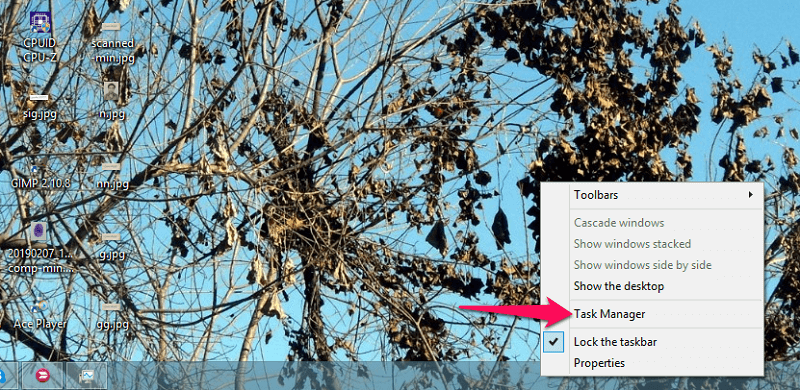
Alternativamente, presione Windows + X or Ctrl + Alt + Supr y del menú respectivo seleccionar Administrador de tareas.
2. Después de esto, se abrirá la ventana del Administrador de tareas. Ahora en Windows 7, debe seleccionar el Pestaña Procesos. Todo lo que tienes que hacer es botón derecho del ratón en el programa requerido y luego seleccione Establecer afinidad.
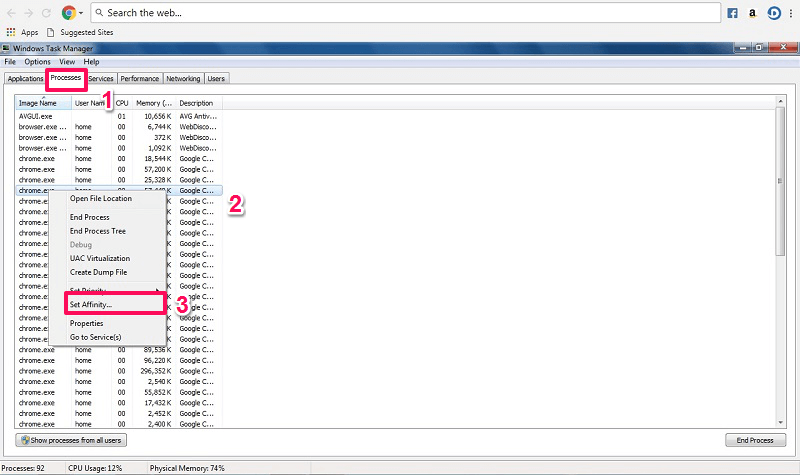
Mientras tanto Windows 8, 8.1 y 10 no podrá acceder a él desde la misma pestaña. Para eso tendrá que dirigirse a la Beneficios pestaña. Después, haga clic derecho en el programa o aplicación y seleccione Establecer afinidad como arriba.
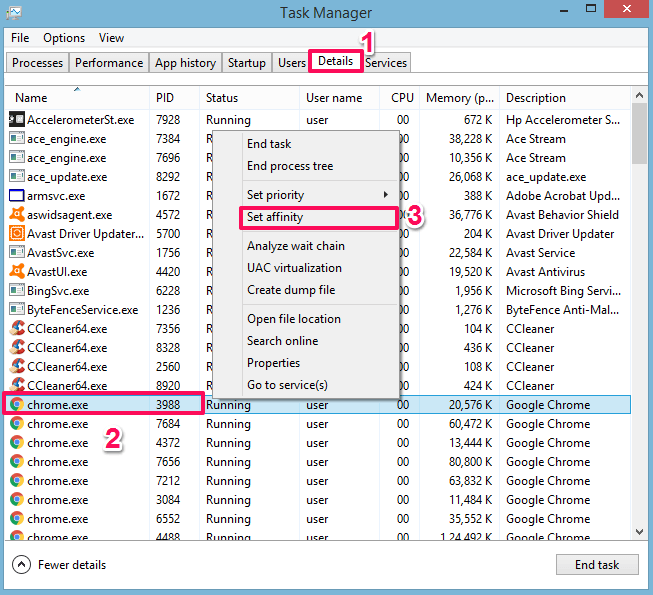
3. Entonces el Afinidad del procesador se abrirá la ventana. Aquí verá que todos los procesadores están disponibles y seleccionados que la aplicación puede utilizar. Ahora seleccione los núcleos que desea anclar o asignarles. Marca de verificación la caja para la CPU que necesitas y desmarcar para aquellos que no y seleccione OK.
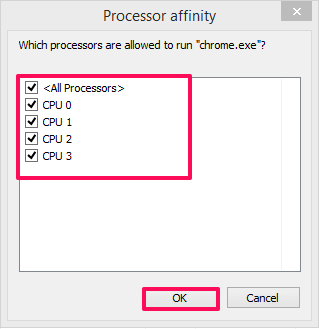
Eso es todo, ahora ha seleccionado en cuál o cuántos procesadores se le permite ejecutar ese programa. Puede hacer lo mismo para todas las aplicaciones y configurarlas según sus requisitos. No solo esto, incluso puede configurar los juegos para que se ejecuten en un núcleo o en varios, según sea necesario, utilizando este método.
Cosas a tener en cuenta
Como los programas requieren ejecutarse en múltiples núcleos debido a la única razón de proporcionar un uso fluido. Por lo tanto, no cambie la afinidad del procesador por los programas (principalmente aplicaciones del sistema) de los que no está seguro, ya que puede cambiar su usabilidad u otro aspecto.
Algunas de las aplicaciones tienen carga automática para los procesadores, por lo que configurarlas manualmente puede afectar el rendimiento del programa. Es posible que los programas no funcionen a su máximo potencial. Si bien algunos programas están hechos para funcionar con varios núcleos de la CPU y requieren más memoria para funcionar, no podrá aprovechar la afinidad del procesador. Hacer esto también puede resultar en calentar su sistema o PC ya que el programa se ejecutará en núcleos limitados.
Lea también Cómo recuperar el historial del portapapeles en Windows
Conclusión
Con los pasos proporcionados anteriormente, puede configurar la afinidad del procesador para mejorar la productividad del sistema y ejecutar aplicaciones mucho más rápido. Pero para su conocimiento, siempre debe saber qué está haciendo para no enfrentar ningún problema o problema después de aplicar la configuración deseada. Entonces, ¿pudiste establecer núcleos en los programas con este método?
últimos artículos